Als je de Facebook Messenger-app op je Windows-pc hebt geïnstalleerd, is het je misschien opgevallen dat deze automatisch start bij het opstarten. Dit gedrag vertraagt niet alleen het opstartproces, maar heeft ook invloed op de algehele prestaties van uw pc, aangezien de app op de achtergrond blijft draaien totdat u deze handmatig sluit. Natuurlijk wil je iets anders dan dat, ook als je de Messenger-app regelmatig gebruikt.
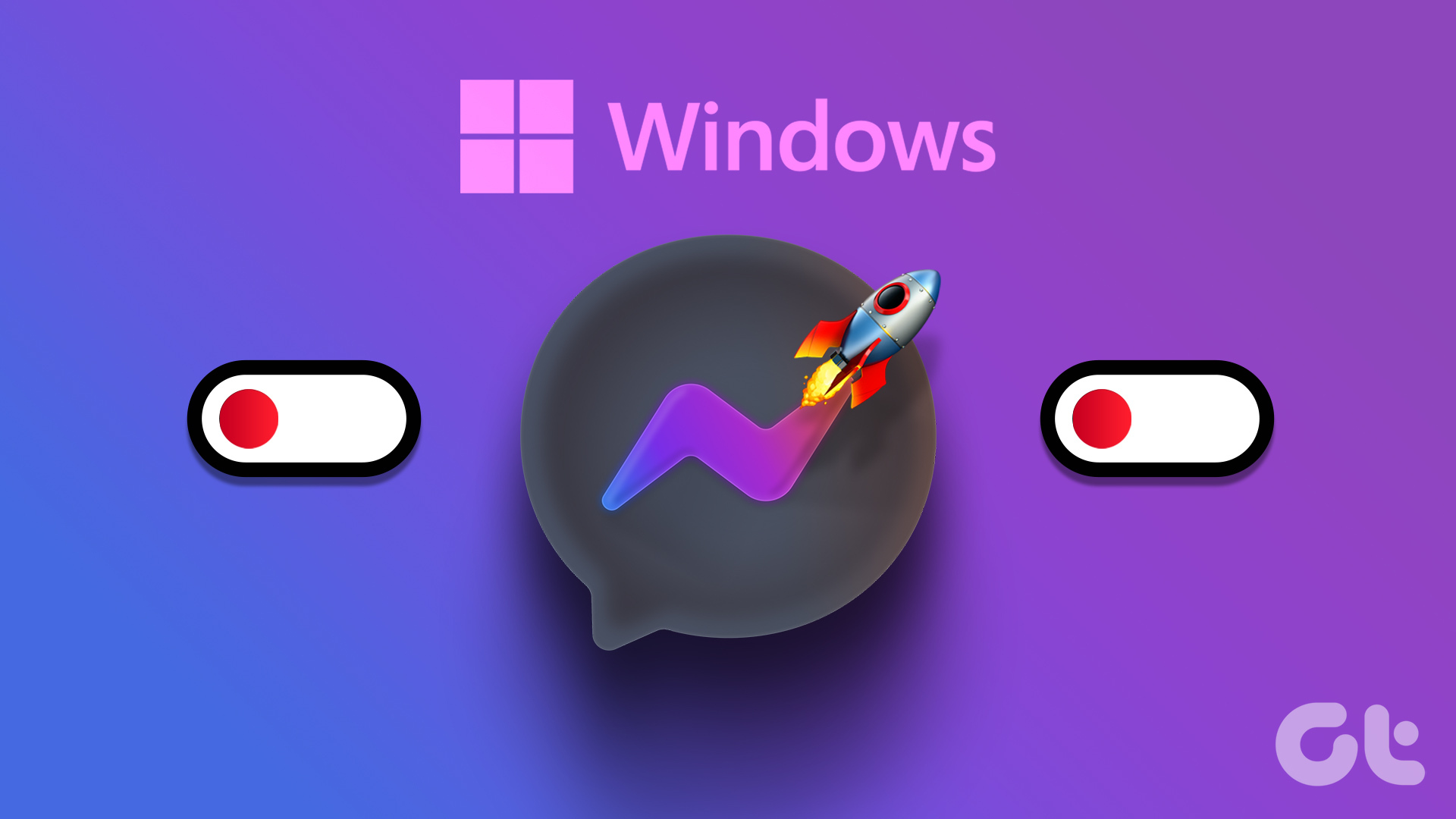
Gelukkig is het mogelijk om Facebook Messenger te stoppen van openen bij opstarten op Windows door de instellingen in de app te wijzigen. U kunt ook Taakbeheer of de app Instellingen gebruiken om Messenger als opstart-app uit te schakelen. Deze gids leidt u in detail door alle drie de methoden. Dus, zonder verder oponthoud, laten we er meteen aan beginnen.
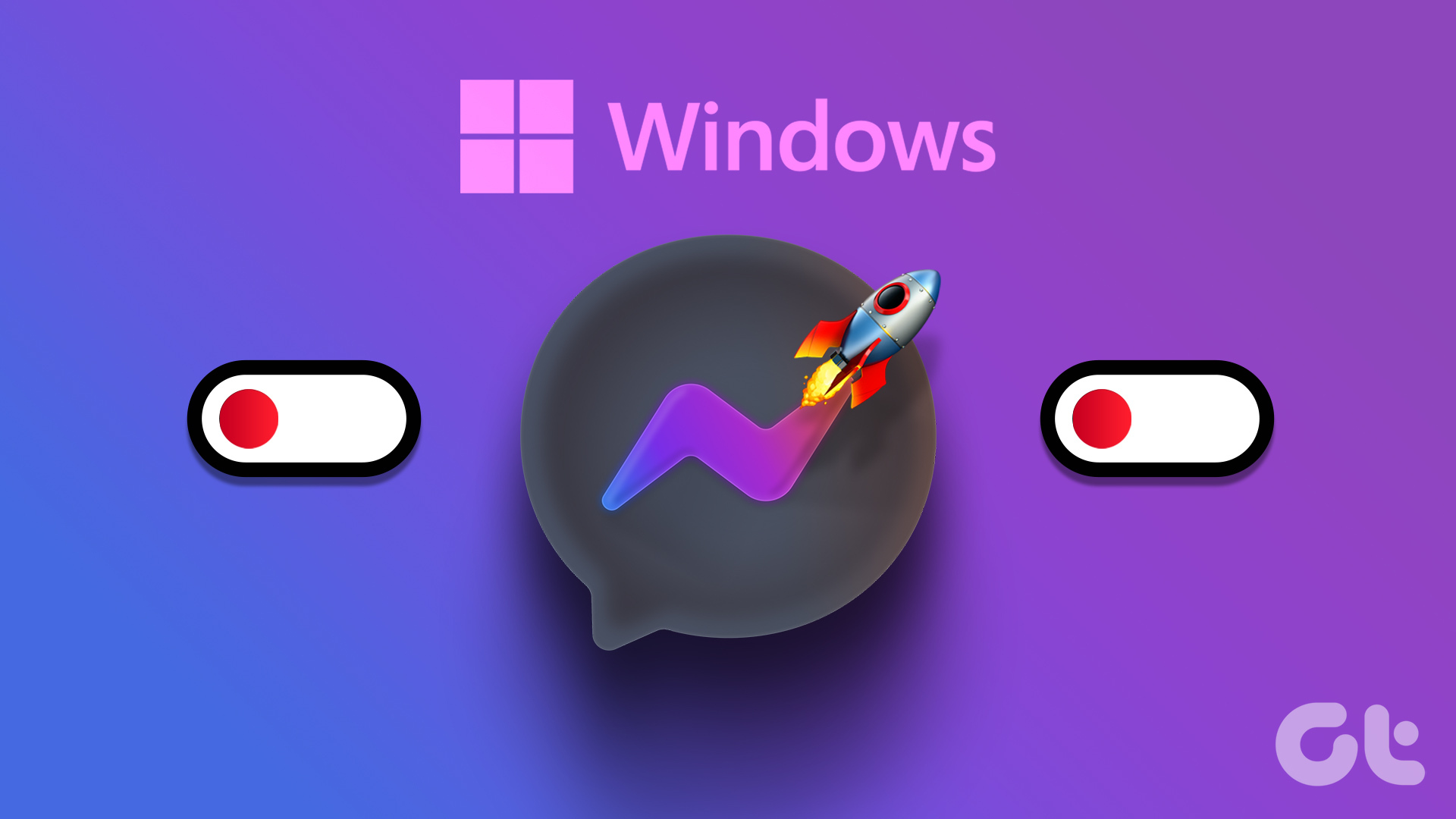
Opmerking: Hoewel we een Windows 11-pc hebben gebruikt om screenshots voor dit artikel te maken, van deze methoden zijn ook van toepassing op Windows 10.
1. Wijzig instellingen in de app om te voorkomen dat Messenger automatisch wordt geopend
Zoals bij de meeste apps kunt u met Facebook Messenger het opstartgedrag aanpassen via het instellingenmenu in de app. Dus als de Messenger-app al is geopend op uw computer, kunt u de volgende stappen gebruiken om te voorkomen dat deze automatisch wordt geopend bij het opstarten.
Stap 1: In de Messenger-app, klik op uw profielpictogram in de rechterbenedenhoek en selecteer Voorkeuren in het menu dat verschijnt.
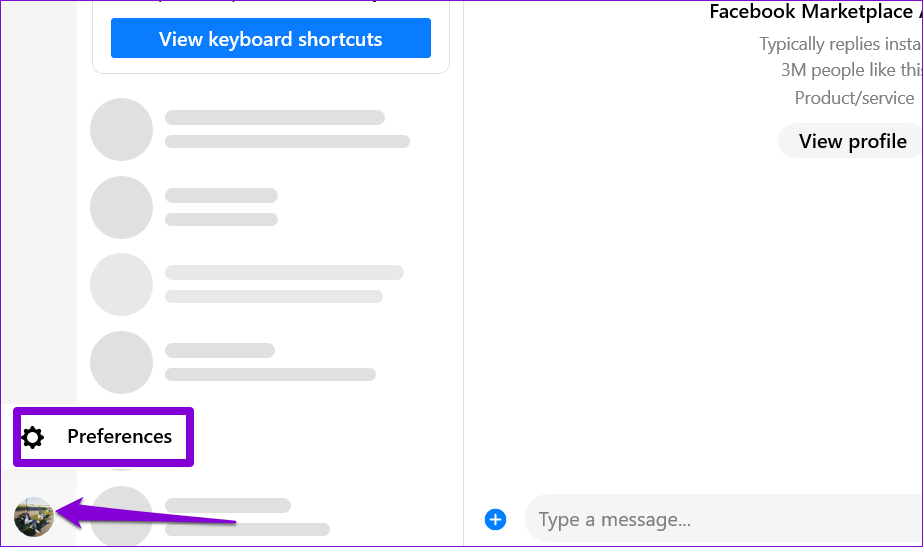
Stap 2: Selecteer in het venster Voorkeuren het tabblad Algemeen in de linkerzijbalk.
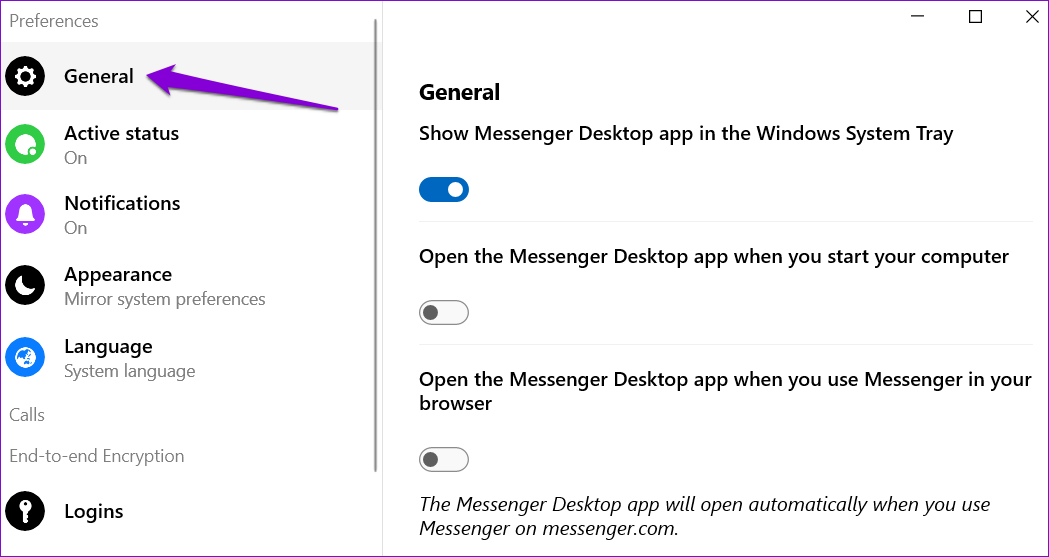
Stap 3: Schakel de schakelaar uit onder’Open de Messenger Desktop-app wanneer u uw computer opstart.’
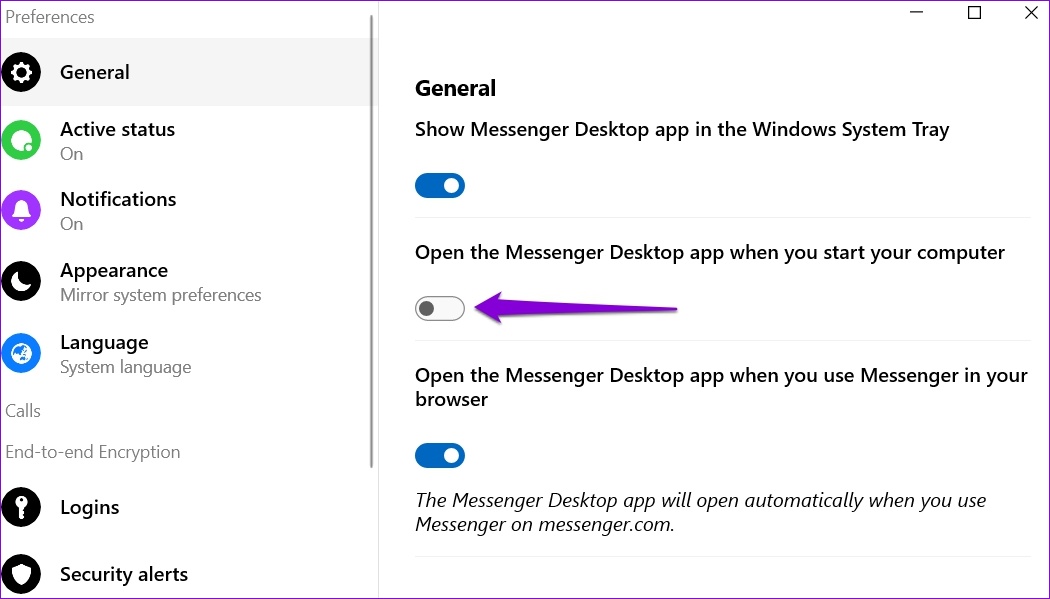
De Messenger Desktop-app wordt standaard ook automatisch geopend wanneer u Messenger in uw webbrowser gebruikt. Als je dat niet wilt, open je het menu Voorkeuren opnieuw en schakel je de schakelaar uit onder’Open de Messenger Desktop-app wanneer je Messenger in je browser gebruikt’.
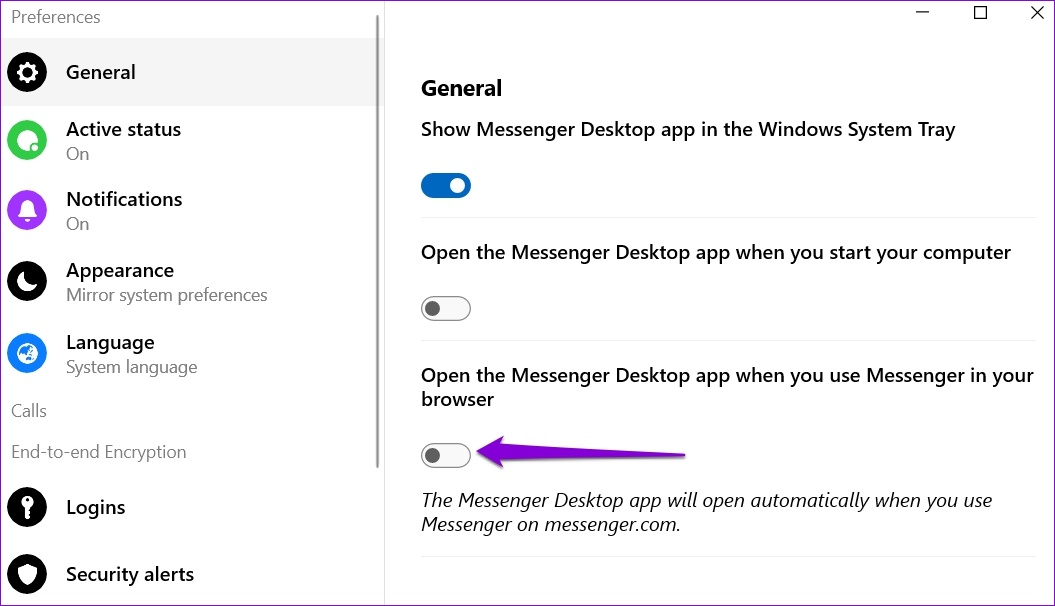
2. Voorkomen dat Messenger automatisch wordt geopend met Windows Taakbeheer
Taakbeheer is een handig Windows-hulpprogramma dat meestal wordt gebruikt om apps geforceerd te stoppen, services te configureren en de systeemprestaties te bewaken. Afgezien daarvan kunt u het gebruiken om opstart-apps op uw Windows-computer in of uit te schakelen. Deze methode kan handig zijn als u het opstartgedrag voor meerdere apps tegelijk wilt wijzigen.
Hier leest u hoe u Taakbeheer kunt gebruiken om Messenger uit te schakelen als opstart-app op Windows 10 of 11.
Stap 1: Klik met de rechtermuisknop op het pictogram Start en selecteer Taakbeheer in de lijst. U kunt ook de sneltoets Ctrl + Shift + Esc gebruiken om Taakbeheer snel te openen.
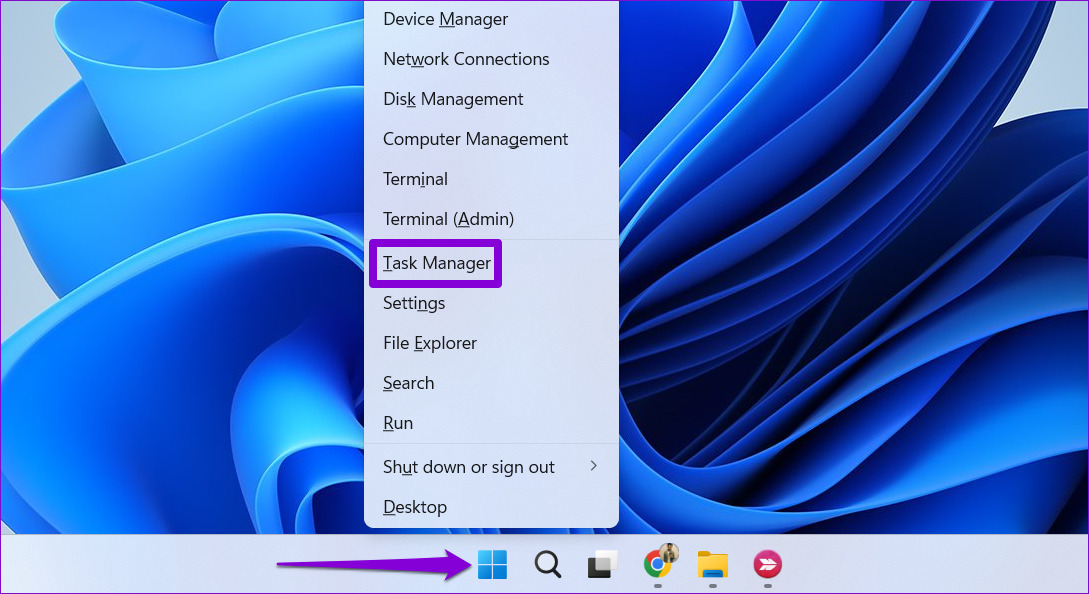
Stap 2: Selecteer het tabblad Opstart-apps in de linkerzijbalk.
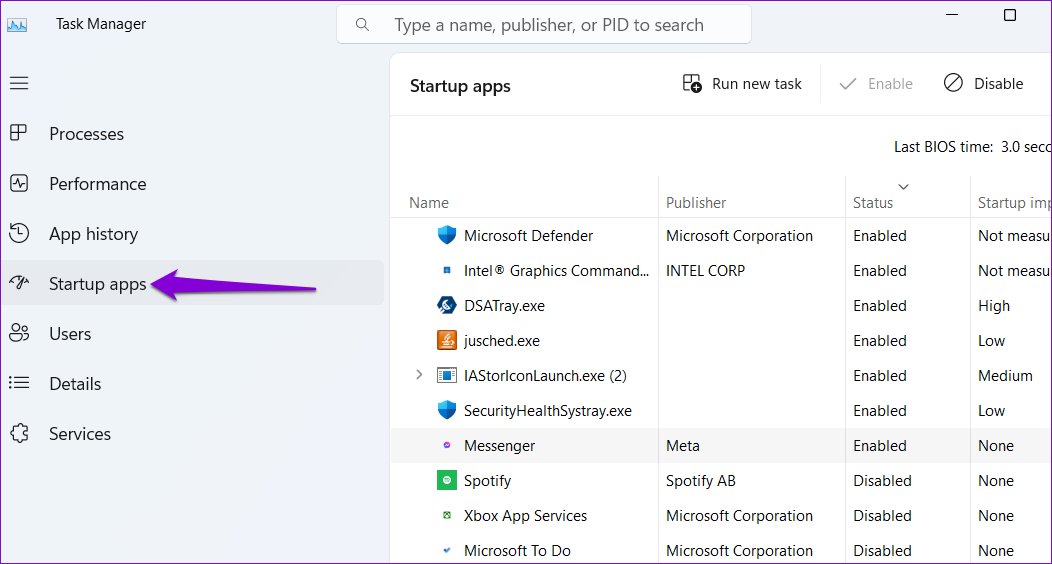
Stap 3: Selecteer Messenger in het rechterdeelvenster en klik bovenaan op de knop Uitschakelen.
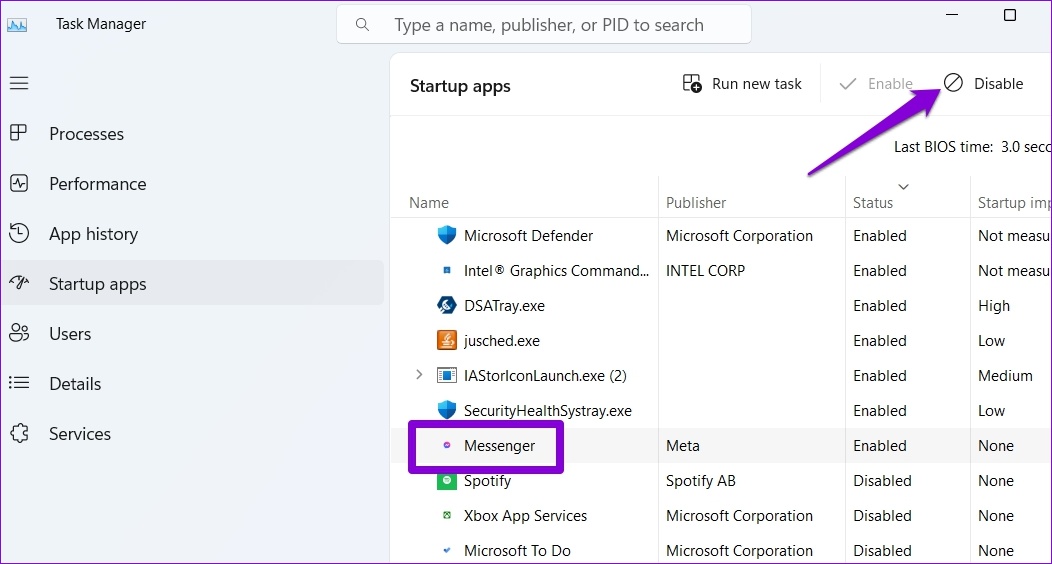
Nadat je de bovenstaande stappen hebt voltooid, verandert de status van Messenger in Uitgeschakeld in de Task Manager-app.
Als u de foutmelding’Er zijn geen opstartitems om weer te geven’opmerkt tijdens het gebruik van Taakbeheer, kunt u proberen het probleem op te lossen door het proces van Windows Verkenner opnieuw te starten. Als dat niet werkt, gebruik dan de volgende methode om te voorkomen dat Messenger wordt geopend bij het opstarten.
3. Voorkomen dat Messenger automatisch wordt geopend met de app Instellingen
De app Instellingen biedt een andere manier om opstart-apps en-programma’s te beheren. Net als Taakbeheer maakt de app Instellingen het eenvoudig om het opstartgedrag voor meerdere apps tegelijk te beheren.
Gebruik deze stappen om te voorkomen dat Facebook Messenger wordt geopend bij het opstarten via de app Instellingen:
Stap 1: Open het menu Start en klik op het tandwielvormige pictogram om de app Instellingen te starten. U kunt ook de Windows-toets + I-sneltoets gebruiken om hetzelfde te bereiken.
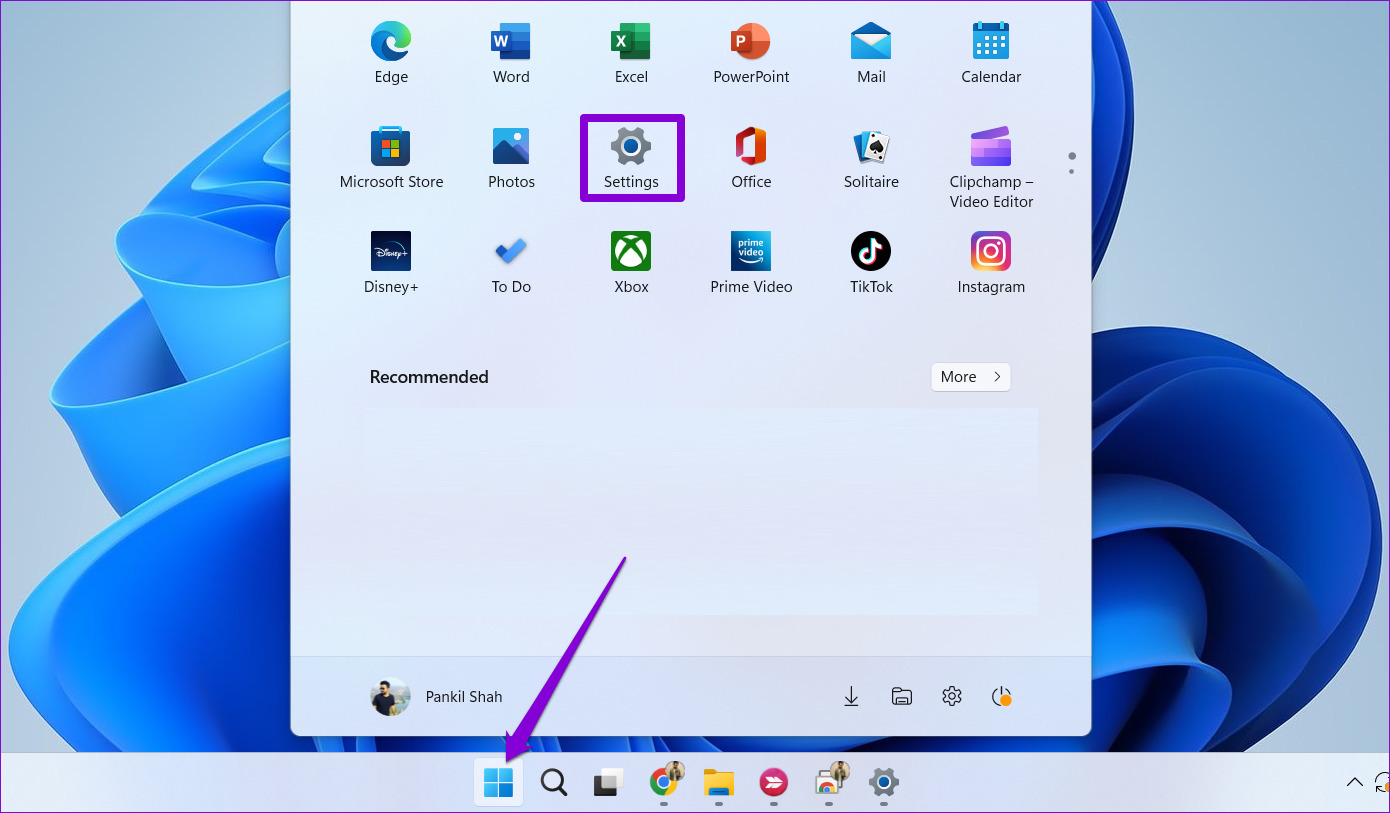
Stap 2: Selecteer Apps in het linkerdeelvenster en klik op Opstarten.
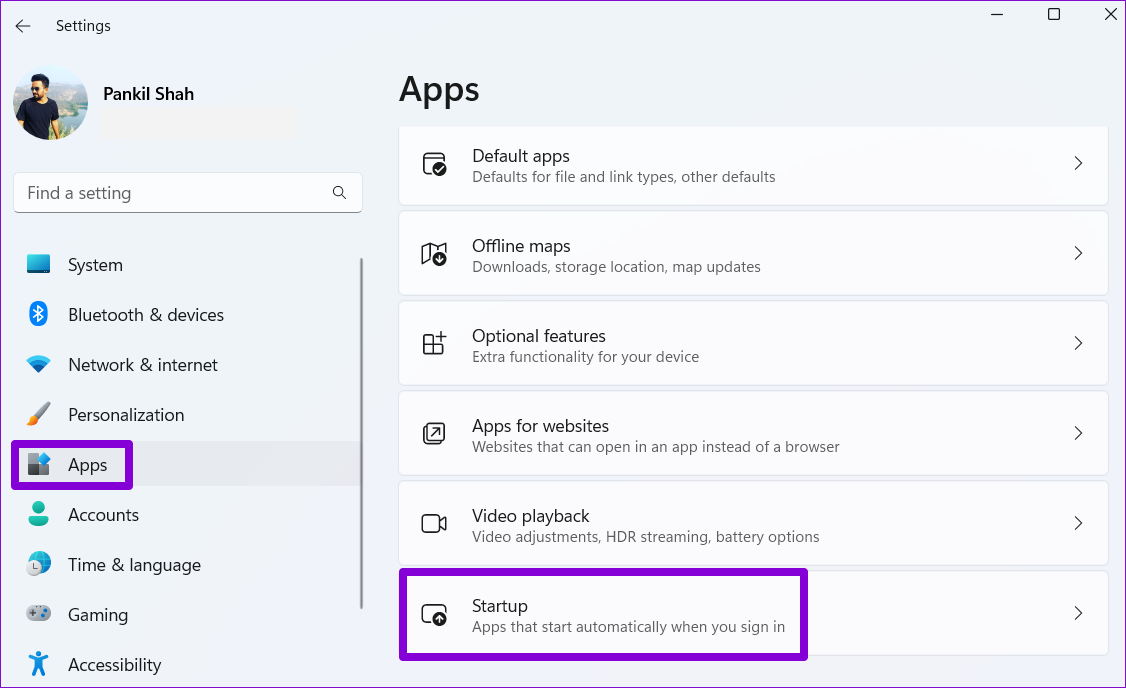
Stap 3: Blader door de lijst om de Messenger-app te vinden. Schakel vervolgens de schakelaar ernaast uit om deze als opstart-app op Windows uit te schakelen.
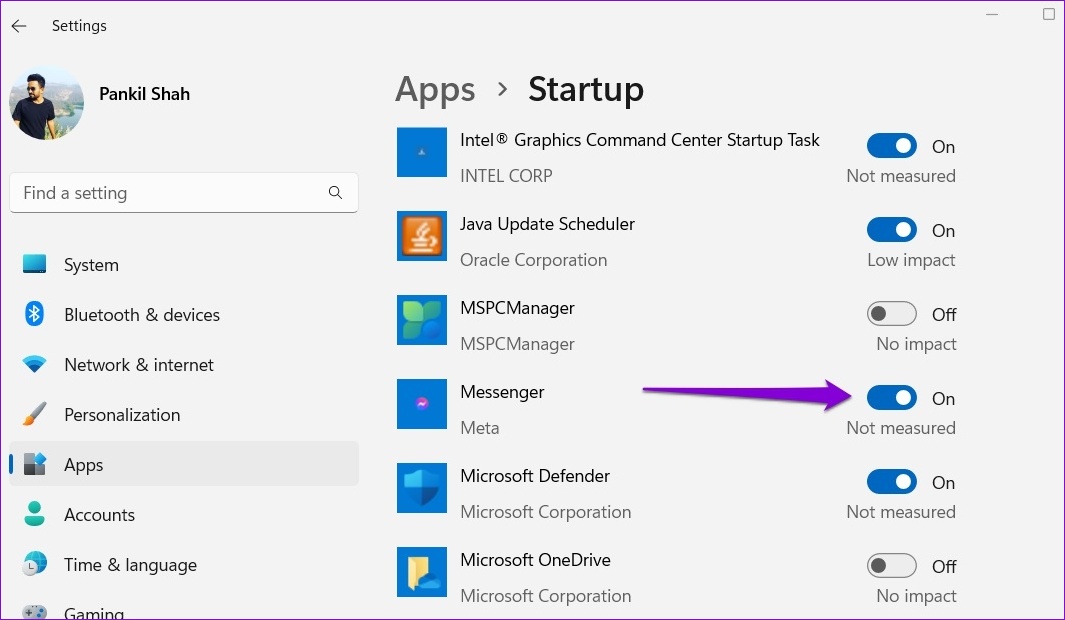
Laat Messenger uw pc niet vertragen
Terwijl Messenger is een uitstekende app om in contact te blijven met vrienden en familie, de automatische startfunctie is slechts voor sommigen nuttig. Als u liever niet hebt dat de Messenger-app elke keer dat u uw computer opstart, geopend is, gebruikt u een van de bovenstaande methoden om te voorkomen dat de app bij het opstarten wordt geopend. Terwijl u toch bezig bent, zorgt u ervoor dat andere ongewenste apps niet worden gestart bij het opstarten.
Doet uw Windows-pc er een eeuwigheid over om op te starten, zelfs nadat u ongebruikte opstart-apps hebt uitgeschakeld? Er zijn verschillende andere manieren om trage opstarttijden op Windows te verhelpen.

